关于【页眉怎么设置不同页面不同内容】,world页眉怎么设置不同页面不同内容,今天涌涌小编给您分享一下,如果对您有所帮助别忘了关注本站哦。
内容导航:1、「技能」Word上下两页的页眉不一样怎么设置?2、页眉怎么设置不同页面不同内容1、「技能」Word上下两页的页眉不一样怎么设置?
【大家好,我是小魔君;魔都的废柴、学渣;拥有一套自以为是的歪理邪说。双鱼座、A型血,我很丑但是很温柔】
每周四,掌握一个小技能。今天小魔君要和大家分享的是Word上下两页的页眉不一样怎么设置呢?当我们学会了,请和小魔君一起说“厉害了,Word页眉”。

第一步 添加页眉
打开功能区域的“插入-页眉-选择页眉格式”,但是当我们完成页眉插入的时候,发现也没上文字是一样的。
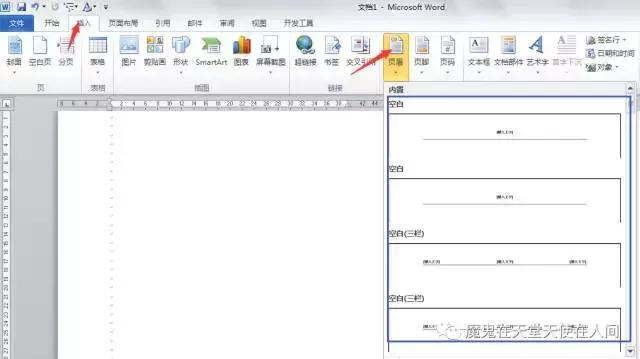
如插入的内容是“我的家庭”
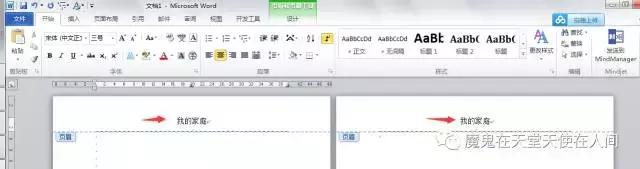
第二步 将第二页的页眉设置成“我的工作”
将鼠标移到第二页,并且依次点击功能区“页面布局-分隔符-分节符-连续”
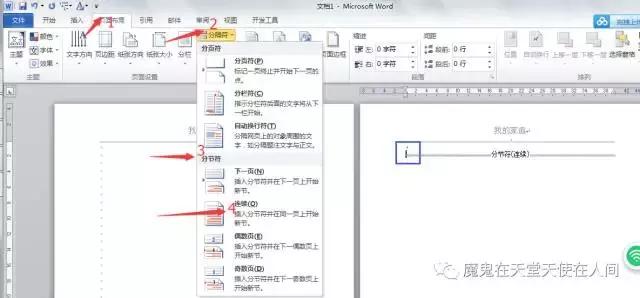
第三步 将第二页的页眉设置为“我的生活”
将光标移到页眉处,可以看到两页word分别标注“第1节”和“第2节”,点击“设计-连接到前一条页眉”。

在第二页页眉处输入“我的生活”,OK,搞定了。

Word的技能挺简单的,就要看您有没有花时间去做了。
今年的全国互联网创新大赛上,小魔君帮一些人修改过PPT,他们问小魔君怎么知道那么多,小魔君说因为我比较老了,是的只是比较老了,用的比较多了。
2、页眉怎么设置不同页面不同内容
先双击页眉处,进入编辑状态,然后给页眉添加内容,添加完毕后,再双击退出编辑状态;将光标定位到该页面底部最后处,进入选择【布局】-【页面设置】-【分隔符】-【下一页】,此时,光标就会自动跳到后面一页去,在这一页中再次双击进入页眉编辑状态。然后【设计】-【导航】-取消选择【链接到前一条页眉】,后面也是按照这个方法操作进行修改就可以啦。
使用word的时候,我们经常会在文档中插入页眉,但每次插入的时候,word默认会将每一页页眉的内容都设置为相同的内容。但是,有时我们希望不同页面有不同的页眉内容,这时候该怎么去设置呢?
1、要在word中设置页眉,首页需要插入页眉,打开word文件,分别使用命令【插入】—【页眉】,在下拉的页眉中选择空白的页眉样式。
2、插入页眉后word文件处于页眉编辑状态,插入需要的页眉,页眉可以是文字、图片等元素。这种简单的插入每页的页眉都是一样的。
3、为了便于查看页数,插入页码;选中命令【插入】—【页码】,在页面底端选择一种页码样式。
4、现在就可以开始每页页眉不同的操作了,将光标定位到该页面底部最后处,进入【布局】-【页面设置】-【分隔符】-【下一页】,此时,光标就会自动跳到后面一页去,在这一页中再次双击进入页眉编辑状态。
5、然后【设计】-【导航】-取消选择【链接到前一条页眉】,取消该选项后,此处的页眉不会随着上一页页眉的变化页变化。
6、后面参考上一步骤的操作,对不同页设置不同的页眉(页眉可以设置不同的文字大小、不同的字体样式等),这样编辑出的效果word不同页的页眉和内容都不一样。
本文关键词:world页眉怎么设置不同页面不同内容,页眉怎么设置不同页面不同内容,wpa页眉怎么设置不同页面不同内容,页眉怎么取消与上一节相同,页眉怎么设置不同页面不同内容win10。这就是关于《页眉怎么设置不同页面不同内容,world页眉怎么设置不同页面不同内容(Word上下两页的页眉不一样怎么设置)》的所有内容,希望对您能有所帮助!